- Steam-töölauaklient on üks populaarsemaid mängude ja muude rakenduste mänguplatvorme ja turuplatse.
- Steami kliendi või mängu käivitamisel ja see ebaõnnestub, see tähendab, et protsess ei lõppenud õigesti ega krahhi. Lõpetage protsess tegumihalduris ja proovige uuesti.
- Parandage muid probleeme, vaadates meie pilti Steami vigade jaotis veebisaidilt.
- The Steam jagu on täis mängusoovitusi, juhendeid, õpetusi ja hunnikut muud kasulikku, mida saate nautida.

See tarkvara parandab levinumad arvutivead, kaitseb teid failide kadumise, pahavara, riistvara tõrke eest ja optimeerib teie arvutit maksimaalse jõudluse saavutamiseks. Parandage arvutiga seotud probleemid ja eemaldage viirused nüüd kolme lihtsa sammuga:
- Laadige alla Restoro arvuti parandamise tööriist mis on varustatud patenteeritud tehnoloogiatega (saadaval patent siin).
- Klõpsake nuppu Käivitage skannimine leida Windowsi probleeme, mis võivad põhjustada arvutiga probleeme.
- Klõpsake nuppu Parandage kõik arvuti turvalisust ja jõudlust mõjutavate probleemide lahendamiseks
- Restoro on alla laadinud 0 lugejaid sel kuul.
Kui teid häirib Aur juba töötab või Mängu alustamine ebaõnnestus (rakendus töötab juba) Steami töölauakliendi käitamisel ilmnes tõrge, ärge paanitsege. Allolevas õpetuses on teile mõned lahendused.
Nagu me kõik teame, jõudis Valve jackpotiga Steami abil. Tänapäeval jääb nende enda mängude arendamine digitaalse levitamise taha, kuna see näib olevat tasuvam teenus. Nii et kui mängukogukond ootab Half-life 3, on Steami mängubaas üha suurem.
Kuigi Steami klient saab sageli värskendusi ja parandusi, ilmuvad mõned probleemid pidevalt esile. Üks tähelepanuväärseid teemasid on ‘mäng on juba käimas’. Mõnede kasutajate arvates näib nende klient aktiivne ja takistab seega nende käivitamist mäng. Nii et kui see on ka teie probleem, oleme selle pahanduse jaoks ette valmistanud mõned tõrkeotsingud.
Kuidas lahendada juba töötava aurumängu probleem
- Tapa protsess tegumihalduris
- Keela võimalikud ühilduvusrežiimid
- Keela teadaolevad segavad rakendused
- Uuendage Steam uuesti
- Installige Steam uuesti
1. lahendus - tapke protsess tegumihalduris
Mõne aruande kohaselt näib, et Steam.exe töötab, kuid kliendiliidest lihtsalt ei kuvata. Sellisel juhul peaksite proovima protsessi peatada ja proovida uuesti. Seda saate teha järgides neid samme:
- Paremklõps Tegumiriba ja valige Task Manager.
- Leidke Steam Client Bootstrapper ja lõpetage see.

- Välju Task Manager ja taaskäivitage Steami klient.
Kui kliendi kasutajaliides pole nähtav, nõuab probleem muid lahendusi, mille leiate allpool.
Kui mäng juba töötab, peate järgima samu samme nagu eespool. Seekord otsite protsesside loendist Steam-kliendi otsimise asemel midagi sarnast mängu nimega (või millel on mänguga sarnane ikoon). Lõpetate selle protsessi, oodake mõni sekund ja proovige siis mängu uuesti käivitada.
Kas teil on probleeme tegumihalduriga? Meil on teile juhend.
2. lahendus - keelake võimalikud ühilduvusrežiimid
Mõne teise Steamiga seotud probleemi lahenduseks on kliendi ühilduvusrežiimi muutmine. Sellel ravimil on siiski mõningaid vastumeetmeid, kuna see võib põhjustada veelgi rohkem probleeme. See võib põhjustada kliendi talitlushäireid, eriti x64 süsteemides. Niisiis, parem on taastada see algseadetele ja seda saate teha järgmiselt.
- Minge kausta Steam (vaikeasukoht on: C: Program FilesSteam).
- Leidke Steam-rakenduse fail.
- Paremklõpsake ja avage Atribuudid.
- Avage vahekaart Ühilduvus.
- Tühjendage kõik ruudud, välja arvatud Käivita administraatorina
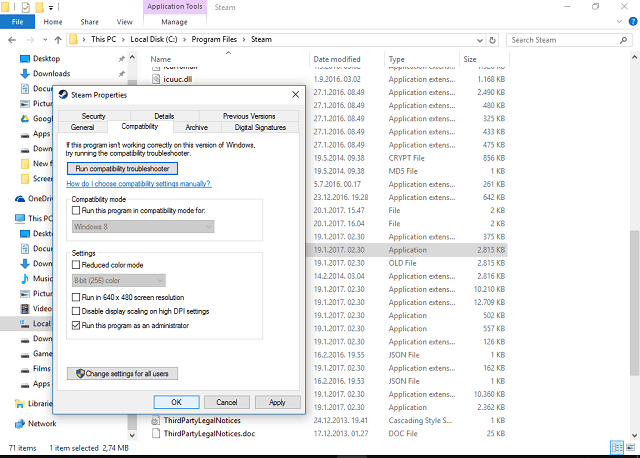
- Salvestage ja taaskäivitage Steami klient.
3. lahendus - keelake teadaolevad segavad rakendused
Käivitage süsteemiskaneerimine võimalike vigade avastamiseks

Laadige alla Restoro
Arvuti parandamise tööriist

Klõpsake nuppu Käivitage skannimine Windowsi probleemide leidmiseks.

Klõpsake nuppu Parandage kõik lahendada patenteeritud tehnoloogiatega seotud probleemid.
Turvaprobleeme ja aeglustusi põhjustavate vigade leidmiseks käivitage arvuti skannimine Restoro Repair Tooliga. Pärast skannimise lõppu asendab parandusprotsess kahjustatud failid värskete Windowsi failide ja komponentidega.
Nagu Steami tehniline tugi teatas, on mõned taustarakendused, mis aeg-ajalt Steami häirivad. Nende sõnul võivad need rakendused aeglustada või isegi takistada Steami töötamist. Kuna tegeleme ütlusega "parem ohutum kui kahetseda", on siin loetelu rakendustest, mille peaksite Steami kliendi käitamise ajal peatama:
- Viirusetõrjerakendused
- Nuhkvaratõrje rakendused
- Tulemüür / turvarakendused
- Torrent ja allalaaditavad rakendused
- VoIP-rakendused
- Peer 2 eakaaslaste rakendused
Steamiga võimalike konfliktide vältimiseks proovige nende vastavad protsessid keelata. Kui probleem püsib, minge järgmise lahenduse juurde.
Lahendus 4 - värskendage Steami uuesti
Mõnel juhul on Steami failid rikutud või puudulikud. Enamasti seisneb probleem mõnes pahavara nakatumises. Need asjad võivad teie elu kindlasti rikkuda! Kui olete aga oma arvuti skanninud ja pahatahtlik tarkvara on väljas, peaksite oma Steami kliendi uuesti värskendama. Selleks järgige neid juhiseid.
- Väljuge Steamist täielikult.
- Minge Steami kliendi installimiskohta. Vaikekoht peaks olema C: Program FilesSteam.
- Leidke ClientRegistry.blob ja varundage see. Lihtsalt kopeerige ja kleepige oma töölauale.
- Kustutage kõik kaustas olevad failid, välja arvatud Steam.exe ja steamapps kaust (me ei taha ju kõiki mänge kustutada?)
- Käivitage Steam ja laske sellel värskendada.
Järgmisel käivitamisel värskendab ja võib-olla lahendab probleemid Steami klient. Kui probleem jääb lahendamata, anname teile lõpliku teabe, mida saate proovida selle probleemiga toime tulla.
5. lahendus - installige Steam uuesti
Jah, installige uuesti. Kui ükski ülaltoodud lahendus ei aidanud, peaks see uuesti installima. Kuna programm pole nii mahukas kui arvate, on kogu protsess kiire ja sama lihtne. Kuigi uuesti installimise protseduur nõuab mõne seotud faili ja võimalusel ka mõne registrikande kustutamist. Võite kasutada ka a kolmanda osapoole desinstalliprogramm, lihtsalt ärge unustage oma mänge varundada, kuna ka need kustutatakse.
Tehke järgmist.
- Välju aurust
- Mängu installide hoidmiseks teisaldage kaust Steamapps kaustast C: Program FilesSteam (või kohandatud asukoht).
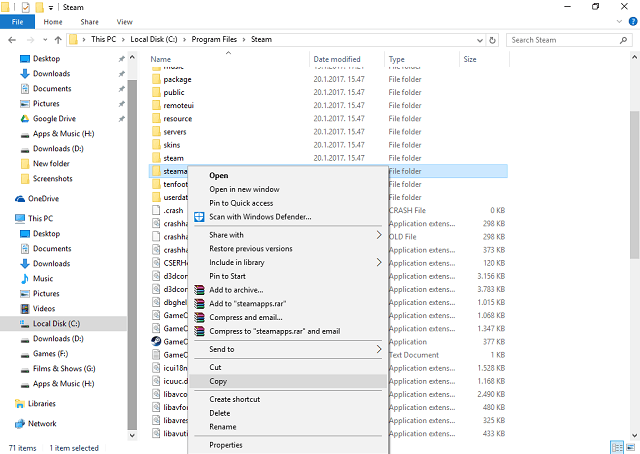
- Klõpsake juhtpaneeli.
- Avage programmide lisamine või eemaldamine.
- Valige loendist Steam ja klõpsake nuppu Muuda / eemalda.
- Valige suvand Automaatne ja klõpsake nuppu Edasi.
- Steami desinstallimiseks klõpsake nuppu Lõpeta.
- Taaskäivitage arvuti ja laadige kliendi installer ametlikult saidilt alla.
- Installige Steam.
Need olid meie võimalikud lahendused sellele küsimusele. Alustage ülevalt alla ja proovige neid. Loodetavasti aitavad nad.
Kui teil on muid lahendusi või ideid, jagage neid meiega kommentaarides.
 Kas teil on endiselt probleeme?Parandage need selle tööriistaga:
Kas teil on endiselt probleeme?Parandage need selle tööriistaga:
- Laadige see arvuti parandamise tööriist alla hinnatud suurepäraselt saidil TrustPilot.com (allalaadimine algab sellel lehel).
- Klõpsake nuppu Käivitage skannimine leida Windowsi probleeme, mis võivad põhjustada arvutiga probleeme.
- Klõpsake nuppu Parandage kõik lahendada patenteeritud tehnoloogiatega seotud probleemid (Eksklusiivne allahindlus meie lugejatele).
Restoro on alla laadinud 0 lugejaid sel kuul.
Korduma kippuvad küsimused
Enamasti, isegi kui lõpetasite mängu normaalselt, takistas mängu vaikne krahh selle lõpus protsessi täieliku väljalülitamise. Vaadake, kuidas hakkama saada Aurumäng juba töötab.
Võimalik, et mõned mängufailid on rikutud või puuduvad. Kontrolli Aurumängu ei käivitata artikkel.
Peate sisenema selle mängu peamenüüsse. Tüüpiline otsetee on klahvi Esc vajutamine. Sealt varieerub tavaline menüü valik Välju, Väljuge töölauale, Lõpeta või Sule mäng.
![[Parandatud] SteamVR tõrge 436 kuvab ühenduse probleeme](/f/ba5f3d8e2e272163d78e10d08d1bd296.jpg?width=300&height=460)

